Szerkesztése a leckét „karácsonyi mozaik”
(Ehhez hatás Rács / CheckerBoardMaker. Ami benne van a csomagban a hatások Paint.net)
Hasonló technikát lehet alkalmazni, hogy teljesen olyan képet. Próbáljuk, hogy csak egy ilyen üdvözlőlap.

Nyissa meg a képet szerkesztésre, a „Fájl” menüpont - „Open”, vagy drag and drop fájlokat az ablakon paint.net.

Először egy új réteget (menü parancs „réteg” - „Új réteg” vagy a Rétegek ablakban kattintson az ikonra
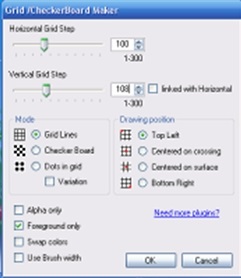

Méretének növelése a vásznon, a menü parancs „Image” - „Canvas Size” néhány centiméter minden irányban (ebben az esetben tette, hogy 20 cm 17 cm)

Kiválasztása pálca (érzékenység 60%) kattintva a bal felső tér a felső réteg (egy rács), akkor megy a réteget egy mintát, és egy eszközt, hogy a kiválasztott váltás darab félrehúzódással által az egér jobb gombjával, lehetséges, hogy forgassa a kiválasztott régió. Akkor kell kikapcsolnia (CTRL + D) vagy a "Edit" - "törölje".

Ismételje meg az 5., „szétszórt” rajz a vásznon.

Új réteg létrehozása. mozgatni lefelé, a fő réteg mintát (gradiens töltse vagy használja a festék réteg)
Példánkban a háttér tele van fehér.

Ha szükséges, távolítsa el a felső réteget egy rács erre a Rétegek palettán kattintson a réteg a törölni kívánt, majd nyomja meg
Amiről kiderült, a mozaik, felvehet egy felirat egy új réteget
a szín, betűtípus és méret betűkkel ízlés szerint.
